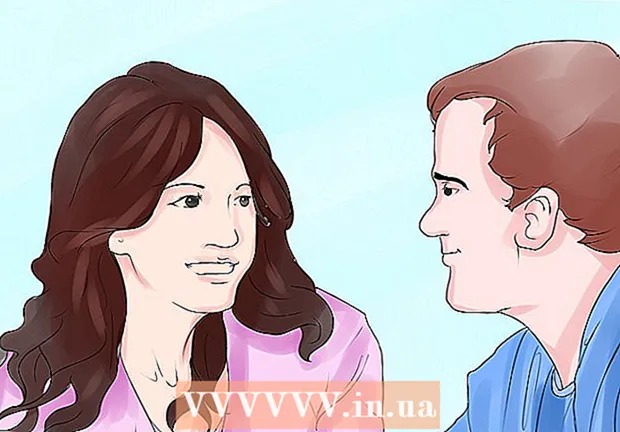Автор:
Randy Alexander
Жаратылган Күнү:
1 Апрель 2021
Жаңыртуу Күнү:
26 Июнь 2024

Мазмун
Бул wikiHow сизге Android түзмөгүңүздү, iPhone же iPad колдонуп TikTok аркылуу бөлүшүү үчүн сүрөттөрдүн же видеолордун слайдшоусун кантип түзүүнү үйрөтөт.
Кадамдар
3-ыкманын 1-ыкмасы: Видео слайдшоуларды түзүңүз
Телефонуңузда же планшетиңизде TikTok ачыңыз. Колдонмо кара түстө, кызгылт, көк жана ак музыкалык нота сүрөтчөлөрү менен. TikTok үй экранынан, колдонмо суурмасынан же издөө аркылуу таба аласыз.

Белгини чыкылдатыңыз + экрандын төмөнкү борборунда.
Сүрөтчөсүн чыкылдатыңыз Жүктөө (Жүктөө) экрандын төмөнкү оң бурчундагы чарчы.

Чыкылдатуу Бир нече. Бул баскыч экрандын төмөнкү сол бурчунда, бири-бирине дал келген эки тик бурчтуктун сүрөтчөсү бар.
Слайдшоуңузга кошуу үчүн видеону тандаңыз. Сиз кошкусу келген ар бир видео эскизинин жогорку оң бурчундагы бош тегерекчени таптап коюңуз. Видеолор слайдшоуда кандай көрсөтүлсө, ошондой иретте тандалышы керек.

Чыкылдатуу кийинки (Кийинки) экрандын жогорку оң бурчунда.
Видеону кесүү (милдеттүү эмес). Каалаган видеонун узундугун жөндөө үчүн, Демейки баскычын чыкылдатып, андан кийин экранда видеонун эскизин басып, клиптин эки тарабындагы кызыл тилкелерди каалаган узундукка сүйрөңүз. Муну түзөтүүнү талап кылган башка клиптер менен кайталасаңыз болот.
- Ошондой эле, Үн менен шайкештештирүү баскычын басып, клипти музыканын ыргагына жараша кесүүгө болот.
Чыкылдатуу кийинки (Кийинки). Бул кызыл баскыч жогорку оң бурчта жайгашкан. Клиптер бир-бирине бириктирилип, видео слайд көрсөтүүгө болот.
Чаптамаларды жана эффекттерди кошуңуз (милдеттүү эмес), андан кийин таптап коюңуз кийинки. Слайдшоуга бир нече акцент кошуу үчүн TikTok куралын колдонсоңуз болот. Бүткөндөн кийин, төмөнкү оң бурчтагы кызыл Кийинки баскычын чыкылдатыңыз.
- Ырды өзгөртүү үчүн музыка нотасынын сүрөтчөсүн чыкылдатыңыз.
- Өтмөлөрдү кошуу үчүн төмөнкү сол бурчтагы таймер сүрөтчөсүн чыкылдатыңыз.
- Текстти кошуу үчүн А тамгасын басыңыз.
- Чыпканы тандоо үчүн үч түстүү тегерекченин сүрөтчөсүн чыкылдатыңыз.
- Чаптамаларды жана быйтыкчаларды кошуу үчүн жылмаюкту өйдө бурч менен таптаңыз.
Постту настройкалоо вариантын тандап, таптап коюңуз Post (Билдирүү үчүн). Эгерде сиз коштомо жазууларды кошуп, видеону ким көрө ала тургандыгын өзгөчөлөштүрүп же комментарийлерди күйгүзүп / өчүрсөңүз болот. Андан соң, слайдшоуну башкалар менен бөлүшүү үчүн экрандын төмөнкү оң бурчундагы кызыл билдирүү баскычын чыкылдатыңыз. жарнама
3-ыкманын 2-ыкмасы: шаблонго ылайык фото слайдшоу түзүңүз
Телефонуңузда же планшетиңизде TikTok ачыңыз. Колдонмо кара түстө, кызгылт, көк жана ак музыкалык нота сүрөтчөлөрү менен. TikTok үй экранынан, колдонмо суурмасынан же издөө аркылуу таба аласыз.
Белгини чыкылдатыңыз + экрандын төмөнкү борборунда.
Экрандын ылдый жагындагы "Фото шаблондор" же "M / V" кошумча барагын чыкылдатыңыз.
Түрдүү үлгүлөрдү көрүү үчүн серпип коюңуз. Эгер сизге жаккан шаблонду тапсаңыз, "Сүрөттөрдү тандоо" баскычын чыкылдатыңыз.
Слайдшоуга кошула турган сүрөттөрдү тандаңыз. Сиз кошкусу келген ар бир сүрөт эскизинин жогорку оң бурчундагы бош тегерекчени таптап коюңуз. Сүрөттөр слайдшоуда пайда болушун каалаган тартипте тандалышы керек.
- Калыпты колдоно алыш үчүн, тандалган сүрөттөрдүн саны шаблондун чегинде болушу керек.
Баскычын басыңыз Макул экрандын жогорку оң бурчунда.
Чаптамаларды жана эффекттерди кошуңуз (милдеттүү эмес), андан кийин таптап коюңуз кийинки. Слайдшоуга бир нече акцент кошуу үчүн TikTok куралын колдонсоңуз болот. Бүткөндөн кийин, төмөнкү оң бурчтагы кызыл Кийинки баскычын чыкылдатыңыз.
- Ырды өзгөртүү үчүн музыка нотасынын сүрөтчөсүн чыкылдатыңыз.
- Өтмөлөрдү кошуу үчүн төмөнкү сол бурчтагы таймер сүрөтчөсүн чыкылдатыңыз.
- Текстти кошуу үчүн А тамгасын басыңыз.
- Чыпканы тандоо үчүн үч түстүү тегерекченин сүрөтчөсүн чыкылдатыңыз.
- Чаптамаларды жана быйтыкчаларды кошуу үчүн жылмаюкту өйдө бурч менен таптаңыз.
Пост тандоолоруңузду тандап, таптап коюңуз Post. Эгерде сиз коштомо жазууларды кошуп, видеону ким көрө ала тургандыгын өзгөчөлөштүрүп же комментарийлерди күйгүзүп / өчүрсөңүз болот. Андан соң, слайдшоуну башкалар менен бөлүшүү үчүн экрандын төмөнкү оң бурчундагы кызыл билдирүү баскычын чыкылдатыңыз. жарнама
3-ыкманын 3-ыкмасы: Жөнөкөй фото слайдшоу түзүңүз
Телефонуңузда же планшетиңизде TikTok ачыңыз. Колдонмо кара түстө, кызгылт, көк жана ак музыкалык нота сүрөтчөлөрү менен. TikTok үй экранынан, колдонмо суурмасынан же издөө аркылуу таба аласыз.
Белгини чыкылдатыңыз + экрандын төмөнкү борборунда.
Сүрөтчөсүн чыкылдатыңыз Жүктөө экрандын төмөнкү оң бурчундагы төрт бурчтуу.
Чыкылдатуу Сүрөт экрандын жогору жагында. Тандалган сүрөттө төмөндө тилке көрсөтүлөт.
Слайдшоуга кошула турган сүрөттөрдү тандаңыз. Ар бир сүрөт кошкусу келген эскиздин жогорку оң бурчундагы бош тегерекчени таптап коюңуз. Сүрөттөр слайдшоуда пайда болушун каалаган тартипте тандалышы керек. Сиз 12ге чейин сүрөт кошо аласыз.
Чыкылдатуу кийинки экрандын жогорку оң бурчунда.
Чаптамаларды жана эффекттерди кошуңуз (милдеттүү эмес), андан кийин таптап коюңуз кийинки. Слайдшоуга бир нече акцент кошуу үчүн TikTok куралын колдонсоңуз болот. Бүткөндөн кийин, төмөнкү оң бурчтагы кызыл Кийинки баскычын чыкылдатыңыз.
- Ырды өзгөртүү үчүн музыка нотасынын сүрөтчөсүн чыкылдатыңыз.
- Сүрөт жана жарык чыпкасын тандоо үчүн үч түстүү тегерекченин сүрөтчөсүн чыкылдатыңыз.
- Слайдшоунун багытын өзгөртүү үчүн Горизонталь / Вертикаль баскычын чыкылдатыңыз.
Постту настройкалоо вариантын тандап, таптап коюңуз Post. Эгерде сиз коштомо жазууларды кошуп, видеону ким көрө ала тургандыгын өзгөчөлөштүрүп же комментарийлерди күйгүзүп / өчүрсөңүз болот. Андан кийин, слайдшоуну башкалар менен бөлүшүү үчүн, экрандын төмөнкү оң бурчундагы кызыл Пост баскычын чыкылдатыңыз. жарнама
Кеңеш
- Эгер сиз сүрөттөрдү жана видеолорду бириктирүүнү кааласаңыз, анда Adobe Premiere, iMovie (Mac / iOS) же Story Remix (Windows) сыяктуу фото / видео редакторду колдонсоңуз болот.